- Central de conhecimento
- Atendimento ao cliente
- Sucesso do cliente
- Usar o espaço de trabalho de sucesso do cliente
Usar o espaço de trabalho de sucesso do cliente
Ultima atualização: 24 de Outubro de 2025
Disponível com qualquer uma das seguintes assinaturas, salvo menção ao contrário:
-
Service Hub Professional, Enterprise
O espaço de trabalho de sucesso do cliente é um local central em sua conta da HubSpot, projetado para ajudar os gerentes de sucesso do cliente (CSMs) a se manterem organizados e a agilizar seus fluxos de trabalho diários. Depois de configurar o espaço de trabalho de sucesso do cliente, você pode usá-lo para facilmente revisar lembretes de tarefas diárias, criar exibições personalizadas para ver apenas os dados mais relevantes para você e monitorar atividades de suas contas principais.
Você também pode configurar pontuações de integridade para rastrear tendências e riscos classificando os clientes com base em uma pontuação ajustada às prioridades da sua empresa. Saiba mais sobre como personalizar uma pontuação de integridade no espaço de trabalho de sucesso do cliente.
Antes de começar
- Para usar todos os recursos do espaço de trabalho de sucesso do cliente, os usuários precisarão de permissões para o espaço de trabalho de Sucesso do cliente e uma licença atribuída do Service Hub.
- Se você for um superadministrador, mas não tiver uma licença do Service Hub, ainda poderá acessar o espaço de trabalho, mas estará limitado à guia Resumo. Você pode revisar e adicionar relatórios, exibir o espaço de trabalho como outro usuário e definir as configurações do espaço de trabalho. No entanto, você não poderá criar ou editar uma pontuação de integridade, a menos que receba uma licença do Service Hub.
Acessar o espaço de trabalho de sucesso do cliente
Depois de definir as configurações do espaço de trabalho de sucesso do cliente, para usar o espaço de trabalho:
- Na sua conta da HubSpot, acesse Atendimento ao cliente > Portal do cliente.
- Navegue até cada uma das guias a seguir para usar seu espaço de trabalho.
Resumo
Na guia Resumo, você pode exibir o andamento diário da tarefa, as exibições do cliente, o resumo da pontuação de integridade, a programação e as métricas de geração de relatórios.
Se você for um Superadministrador ou tiver a permissão Gerenciar Cliente SucessoVocê também pode clicar no menu suspenso do usuário e selecionar um usuário para acessar sua exibição da guia ResumoGeral .

- Ações recentes: permite exibir alertas e controlar tarefas:
- Alertas: se você tiver configurado pontuações de integridade, esta exibição permitirá que você rastreie alterações no status de integridade de um cliente. Os alertas expirarão após 14 dias, e pode haver mais de 25 alertas ativos por vez.
- Tarefas: permite exibir as tarefas que vencem hoje. Clique em um dos links Exibir mais para ser levado para uma página de índice de Tarefas que é filtrada para as tarefas que vencem hoje.
- Tarefas atrasadas: permite exibir as tarefas atrasadas. Clique em um dos links Exibir mais para ser levado para uma página de índice de Tarefas que será filtrada pelas tarefas que vencem amanhã.
- Tarefas que vencem amanhã: permite exibir as tarefas pendentes. Clique em um dos links Exibir mais para ser levado para uma página de índice de Tarefas que será filtrada pelas tarefas pendentes.
- Exibições do cliente: permitem que você exiba os registros que possui se tiver selecionado a propriedade de Proprietário durante a configuração do espaço de trabalho de sucesso do cliente. Todas as exibições padrão na guia Clientes serão exibidas como cartões de exibição do cliente aqui. Isso inclui as exibições padrão do HubSpot, como Minha propriedade, além de qualquer exibição compartilhada personalizada definida como padrão.
- Para editar as propriedades selecionadas, clique no ícone settings configurações no canto superior direito.
- Para exibir os registros que você possui ou os registros que foram atribuídos recentemente, clique em Exibir [registros] para ser levado para a guia Clientes.
- Superadministradores e usuários com permissão para Gerenciar as configurações de sucesso do cliente podem adicionar ou remover exibições padrão na seção Exibições do cliente na guia Resumo. Você pode configurar até seis exibições padrão e reordená-las com base em sua importância. Saiba como definir uma exibição compartilhada personalizada como padrão.
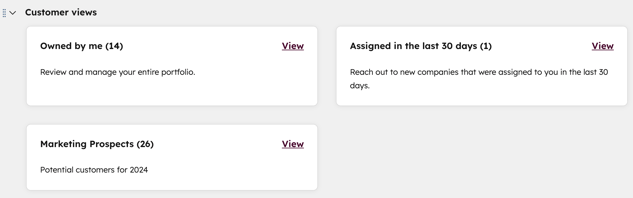
- Programação: permite visualizar sua agenda para hoje.
- Resumo da pontuação de integridade: se você tiver criado pontuações de integridade, analise o desempenho dos seus clientes visualizando métricas como Pontuação média e a porcentagem de clientes nas categoriasEm risco, Neutro ou Positivo.
- Para revisar uma lista de registros em cada categoria, clique em [X] clientes. Você será redirecionado para a guia Clientes, com uma lista de registros nessa categoria.
- Se você for um usuário em uma conta do Service Hub Enterprise, clique no menu suspenso para selecionar um perfil de pontuação. Você também pode exibir relatórios sobre a distribuição das pontuações e controlar a pontuação média ao longo do tempo. Saiba como criar pontuações de integridade no espaço de trabalho de sucesso do cliente.
- Relatórios: permite ver os relatórios selecionados. Os usuários com permissão para o espaço de trabalho de sucesso do cliente podem selecionar até cinco relatórios clicando em + Adicionar relatório.
Clientes
Na guia Clientes, você pode exibir os seus próprios registros, os registros atribuídos nos últimos 30 dias ou exibições personalizadas.
- Exibições padrão: essas exibições aparecem na guia Resumo como cartões de exibição do cliente. Superadministradores e usuários com o Gerenciar permissão Configurações de Sucesso do Cliente pode adicionar exibições padrão personalizadas.
- Minha propriedade: permite exibir registros de sua propriedade. Clique em Criar data, Data da última atividade e Filtros avançados para refinar os resultados.
- Atribuído nos últimos 30 dias: permite exibir registros atribuídos a você nos últimos 30 dias. Clique em Criar data e Data da última atividade e em Filtros avançados para refinar os resultados.

- Exibições personalizadas: permite personalizar o tipo de dados que aparece na guia Resumo.
- No menu da barra lateral esquerda, clique em + Criar exibição.
- Na caixa pop-up, digite o nome da sua exibição personalizada. Em Compartilhar com, selecione Privado ou Todos.
- Para definir a exibição como padrão e exibi-la na guia Resumo, marque a caixa de seleção Defina a exibição como padrão e a destaque na página de resumo do seu portal e insira uma descrição. Somente exibições compartilhadas com Todos podem ser adicionadas à guia Resumo.
-
- Clique em Criar exibição.

- Superadministradores e usuários com o Gerenciar permissão Configurações de Sucesso do Cliente pode editar, deletar, definir e remover views como views default.
- Para definir uma exibição compartilhada como padrão, passe o mouse sobre ela e clique nos três pontos verticais. Em seguida, selecione Definir como padrão. Na caixa de diálogo, insira uma descrição e clique em Salvar. Somente exibições compartilhadas com Todos podem ser definidas como padrão. As exibições definidas como padrão aparecerão na guia Resumo.

- Para editar uma exibição, passe o mouse sobre ela e clique nos três pontos verticais. Em seguida, selecione Editar exibição. Na caixa de diálogo, edite o nome e a opção de compartilhamento e clique em Confirmar. As exibições padrão do HubSpot não podem ser editadas, mas você pode excluí-las.
- Para excluir uma exibição, passe o mouse sobre ela e clique nos três pontos verticais. Em seguida, selecione Excluir exibição. Na caixa de diálogo, marque a caixa de seleção Tenho certeza de que quero excluir esta exibição e clique em Excluir.
- Para clonar uma exibição, passe o mouse sobre a exibição e clique nos três pontos verticais. Em seguida, clique em Clonar exibição. Na caixa de diálogo, insira um nome de exibição e selecione uma opção de compartilhamento. Em seguida, clique em Clonar exibição.
- Para fixar a exibição, passe o mouse sobre ela e clique nos três pontos verticais. Em seguida, clique em Fixar exibição. A exibição aparecerá no menu da barra lateral esquerda em Minhas exibições fixadas.
- Para remover uma exibição como padrão, passe o mouse sobre ela e clique nos três pontos verticais. Em seguida, selecione remover como padrão.
- Para exibir o painel de visualização da barra lateral do registro, clique no nome da empresa ou no objeto personalizado:
- Para executar uma ação em um registro, clique no menu suspenso Ações e selecione uma opção. Por exemplo, você pode deixar de seguir o registro, ver seu histórico de propriedades ou mesclá-lo com outro registro
- Abaixo das propriedades principais, interaja com o registro clicando nos respectivos ícones. Os ícones exibidos variarão se você tiver personalizado a ordem dos ícones de atividade.
- Você pode ver e editar as propriedades do registro, as atividades e os registros associados nas seções na barra lateral direita. Saiba como editar as propriedades exibidas nesta seção.
- Para editar um valor de propriedade, passe o cursor do mouse sobre a propriedade e clique no ícone de edição edit.
- Para exibir o histórico de uma propriedade específica, passe o mouse sobre ela e clique em Detalhes.
- Clique em Exibir registro no canto superior direito para ser levado para a página do registro.

Atendimento ao cliente
Se você configurou o objeto de serviços no HubSpot, poderá visualizá-los na guia Serviços . Aqui, você pode criar exibições personalizadas, aplicar filtros avançados e rastrear registros em diferentes fases de um pipeline. Saiba mais sobre como ativar objetos de serviço.
Se você for um usuário em uma conta do Service Hub Enterprise, poderá definir suas configurações de serviço para exibir o objeto personalizado. Saiba mais sobre como definir suas configurações de serviço.
- Para alternar entre os pipelines selecionados, clique no menu suspenso pipeline e selecione o pipeline.
- Use Proprietário, Nome, Data de criação e Filtros avançados para refinar ainda mais os resultados.
- Para personalizar o tipo de dados que aparece no pipeline, crie uma exibição personalizada:
- No menu da barra lateral esquerda, clique em + Criar exibição.
- Digite o nome da exibição personalizada. Em Compartilhar com, selecione Privado ou Todos. Clique em Próximo.
Observação: os usuários devem ser Superadministradores ou ter permissão para Gerenciar configurações de sucesso do cliente para criar exibições personalizadas com a opção de compartilhamento com Todos.
- Para exibir pipelines em exibições de quadro, clique no ícone grid quadro no canto superior esquerdo.
- Para alterar a fase do serviço, clique e arraste o serviço para a fase desejada na exibição de quadro. Se você estiver usando propriedades dependentes, insira os campos obrigatórios e clique em Salvar.
- Para visualizar um serviço, clique no nome do serviço:
- No painel direito, você pode exibir e editar propriedades, atividades e registros associados do objeto. Você pode personalizar as exibições padrão da barra lateral de visualização nas configurações de objeto .
- Clique em Exibir registro no canto superior direito para ser levado para a página do registro.

Receita
Na guia Receita, você pode exibir registros em diferentes fases de um pipeline, permitindo priorizar, gerenciar e rastrear a receita no espaço de trabalho de sucesso do cliente.
- Para alternar entre os pipelines selecionados, clique no menu suspenso pipeline e selecione o pipeline. Por exemplo, você pode alternar entre os pipelines de receita selecionados, como Negócios ou Assinaturas.

- Use Proprietário do negócio, Data de criação, Data da última atividade e Filtros avançados para refinar os resultados.
- Para personalizar o tipo de dados que aparece no pipeline, crie uma exibição personalizada:
- No menu da barra lateral esquerda, clique em + Criar exibição.
- No painel direito, digite o nome da exibição personalizada. Em Compartilhar com, selecione Privado ou Todos. Clique em Próximo.
Observação: os usuários devem ser Superadministradores ou ter permissão para Gerenciar configurações de sucesso do cliente para criar exibições personalizadas com a opção de compartilhamento com Todos.
- Para exibir pipelines em exibições de quadro, clique no ícone grid quadro no canto superior esquerdo.
- No quadro Negócios:
- Clique no nome do objeto para visualizá-lo:
- No painel direito, você pode exibir e editar propriedades, atividades e registros associados do objeto. Você pode personalizar as exibições padrão da barra lateral de visualização nas configurações de objeto .
- Clique em Exibir registro para ser levado para a página do registro.
- Clique no nome do objeto para visualizá-lo:
-
- Para alterar a fase do objeto, clique e arraste o objeto para a fase desejada na exibição de quadro. Se você estiver usando propriedades dependentes, insira os campos obrigatórios e clique em Salvar.
Ações
Na guia Ações, você pode exibir suas tarefas em modos de exibição padrão, incluindo Vencido, Vence amanhã ou Tudo concluído. Você também pode gerenciar alertas, criar tarefas de notícias e exibições personalizadas e aplicar filtros personalizados.
- Se você tiver configurado pontuações de integridade, poderá rastrear quando o status de integridade de um cliente mudar. Para gerenciar alertas:
- No menu da barra lateral esquerda, clique em Alertas.
-
- Use Objeto, Fase do alerta, Data de criação e Filtros avançados para refinar ainda mais os resultados.
- Na tabela, clique no tipo Alerta para ver seus detalhes no painel direito.
- Para criar uma tarefa:
- No menu da barra lateral esquerda, clique em Tarefas.
- No canto superior direito, clique em Criar tarefa.
-
No painel direito, insira os detalhes da tarefa.
-
Clique em Criar. Para criar a tarefa atual e começar a criar outra tarefa, clique em Criar e adicionar outra.
- Para concluir, editar, atribuir ou excluir tarefas:
- Marque as caixas de seleção ao lado das tarefas. Para selecionar todas as tarefas em sua página atual, marque a caixa de seleção Selecionar todas no canto superior esquerdo da tabela. Para selecionar todos os registros no filtro, marque a caixa de seleção Selecionar todas , depois clique no link Selecionar todas as [número] tarefas.
- No canto superior da tabela, selecione a ação que deseja executar:
- Iniciar tarefa: aciona as tarefas selecionadas.
- Marcar como concluído: as tarefas selecionadas serão marcadas como concluídas.
- Marcar como não concluído: as tarefas selecionadas serão marcadas como não concluídas.
-
-
- Atribuir: na caixa de diálogo, clique no menu suspenso Atribuído a e selecione um usuário.
- Editar: clique no menu suspenso Propriedade a atualizar e selecione a propriedade que deseja editar. Insira ou selecione o valor atualizado e clique em Salvar.
- Excluir: na caixa de diálogo, clique Excluir. As tarefas selecionadas serão excluídas.
-
- Para percorrer todas as tarefas no modo de exibição atual, uma após a outra, clique no botão Iniciar todas as tarefas no canto superior direito.
- Para criar uma exibição:
- No menu da barra lateral esquerda, clique em + Criar exibição.
- Na caixa pop-up, digite o nome da sua exibição personalizada. Em Compartilhar com, selecione Privado ou Todos.
- Clique em Criar exibição.
Programação
Na guia Programação, você pode acessar seus registros clicando em diferentes eventos de calendário.
- Para alternar as exibições do calendário entre dia, semana ou mês, na parte superior esquerda, clique no menu suspenso, e selecione sua exibição preferida.

- Clique nas setas na parte superior direita para navegar entre dias, semanas ou meses. Use o menu suspenso fuso horário para mudar os fusos horários. Para ocultar fins de semana da exibição semanal ou mensal, clique na caixa de seleção Ocultar fins de semana.
- No calendário, clique em uma tarefa ou reunião para ver um resumo desse item e, se aplicável, clique em Iniciar reunião para começar a reunião.
Feed
Na guia Feed, você pode ver as notificações de atividades de vendas. Isso mostrará qualquer atividade realizada por um contato associado a uma empresa de propriedade do usuário que visualiza o espaço de trabalho.
- Você pode procurar atividades ou usar os filtros Tipo de atividade e Inscrição na sequência para refinar seu feed.
- Dentro de cada notificação de atividade de vendas, você pode navegar para diferentes registros de contato e ferramentas em sua conta clicando no nome do contato ou da ferramenta. Para ver mais notificações, clique em Carregar atividades mais antigas. Para remover uma notificação de atividade de vendas, clique no ícone delete excluir.
- Passe o mouse sobre uma notificação de atividade de vendas para fazer o acompanhamento com o contato. Clique em Chamada, E-mail, Criar tarefa, Criar observação ou Programar para concluir seu acompanhamento a partir do registro de contato.
Painéis
Na guia Painéis, você pode adicionar um painel ao espaço de trabalho para compartilhar dados e ideias com sua equipe.
- Clique em Adicionar painel.
- No painel direito, selecione um painel existente no menu suspenso.
- Para gerenciar o acesso, selecione Disponível para todos ou Atribuir às equipes. Se você selecionou Atribuir a equipes, clique no menu suspenso e selecione as equipes.
- Clique na caixa de seleção ao lado de Confirmo que esses usuários terão acesso de visualização a este painel.
- Clique em Adicionar painel.
- O painel de controle aparecerá agora no espaço de trabalho de sucesso do cliente. Saiba mais sobre como personalizar os painéis.
Exportar registros do espaço de trabalho de sucesso do cliente
Os usuários com permissões de Exportação podem exportar registros da guias Clientes, Serviços e Receita no espaço de trabalho de sucesso do cliente:
- No seu portal da HubSpot, acesse Atendimento > Sucesso do cliente.
- Na parte superior, navegue até os registros que você gostaria de exportar (por exemplo, Clientes, Serviços, Receita).
- No canto superior direito, clique em Exportar.
- Na caixa de diálogo, clique no menu suspenso Formato de arquivo e selecione um formato de arquivo.
- Digite um nome no campo Nome da exportação para personalizar o nome do arquivo exportado.
- Clique no menu suspenso Idioma dos cabeçalhos de coluna e selecione um idioma para especificar um idioma para os cabeçalhos de coluna no arquivo exportado.
- Por padrão, o menu suspenso mostrará o idioma selecionado nas configurações. Os cabeçalhos de coluna de propriedades padrão serão traduzidos, mas os valores de propriedade dentro de cada coluna não serão traduzidos para o idioma selecionado.
- Por padrão, somente as propriedades e associações na exibição serão incluídas no arquivo e, para associações, isso incluirá: até mil valores de ID de registro associados por coluna de associação e o nome do registro associado.
- Para editar as propriedades e associações incluídas, clique em Personalizar e selecione uma das seguintes opções:
- Empresas com vários domínios: marque a caixa de seleção Incluir todos os domínios para incluir todos os nomes de domínio para empresas com vários domínios no arquivo de exportação.
- Propriedades incluídas na exportação: as opções incluem Propriedades e associações em sua exibição (padrão), Todas as propriedades nos registros (ou seja, sem associações) ou Todas as propriedades e associações nos registros. A ordem das colunas no arquivo de exportação depende da opção que você selecionar:
- Se você exportar somente propriedades na exibição, as colunas serão exibidas na mesma ordem de propriedades definida para a exibição.
- Se você exportar todas as propriedades, as colunas serão exibidas em ordem alfabética, com exceção do ID do registro que será a primeira coluna no arquivo. Se você exportar todas as propriedades e associações, as associações serão incluídas no final.
- Associações incluídas na exportação: as opções incluem Nome do registro associado (por exemplo, nome do contato, nome da empresa etc.), Até 1.000 registros associados (padrão) ou Todos os registros associados (somente arquivos CSV).
- Clique em Exportar. Você receberá um e-mail com um link de download para seu arquivo de exportação. Todos os links de download dos arquivos de exportação expirarão após 30 dias.
